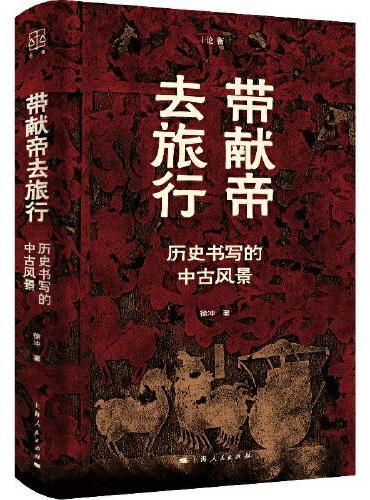新書推薦:
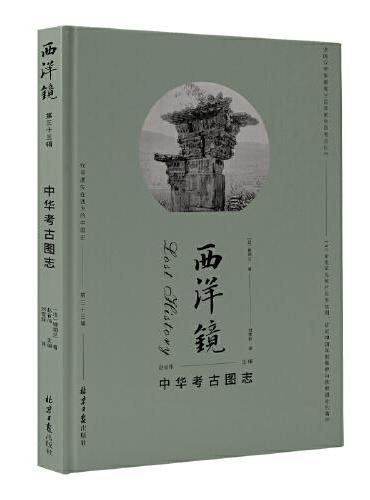
《
西洋镜:中华考古图志
》
售價:NT$
1053.0
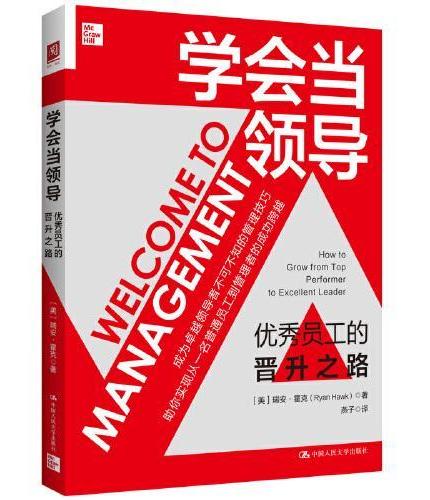
《
学会当领导:优秀员工的晋升之路
》
售價:NT$
364.0

《
目的行为论导论——刑法体系的新图景(增补第4版·中文增订版)(当代世界学术名著)
》
售價:NT$
381.0
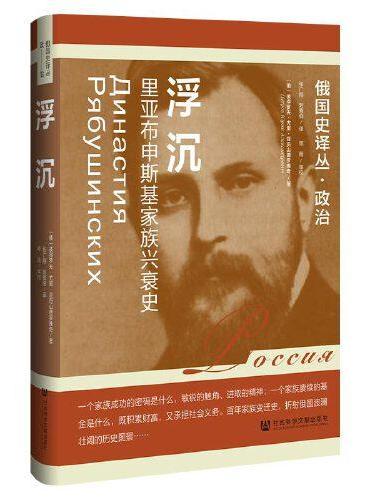
《
浮沉:里亚布申斯基家族兴衰史
》
售價:NT$
549.0
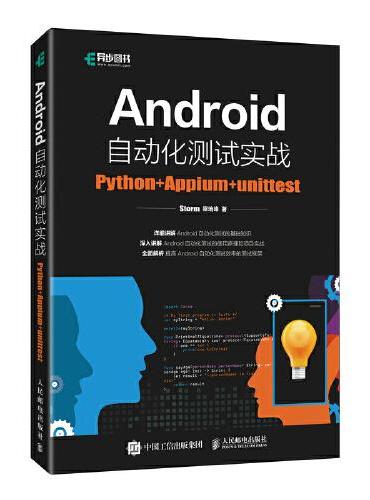
《
Android自动化测试实战:Python+Appium +unittest
》
售價:NT$
503.0
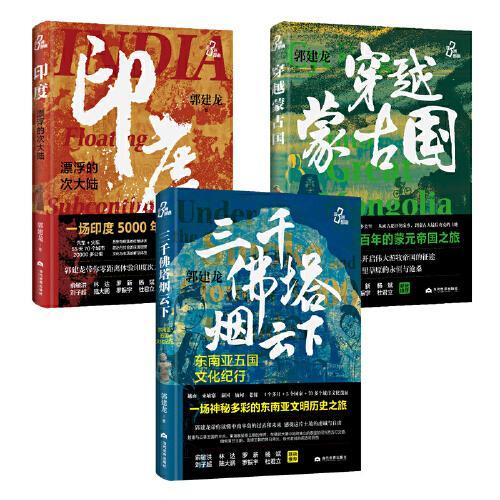
《
郭建龙亚洲三部曲:印度、穿越蒙古国、三千佛塔
》
售價:NT$
1305.0
![工作:从平凡到非凡(原书第5版) [英]理查德·泰普勒 陶尚芸 译](http://103.6.6.66/upload/mall/productImages/24/9/9787111744030.jpg)
《
工作:从平凡到非凡(原书第5版) [英]理查德·泰普勒 陶尚芸 译
》
售價:NT$
330.0
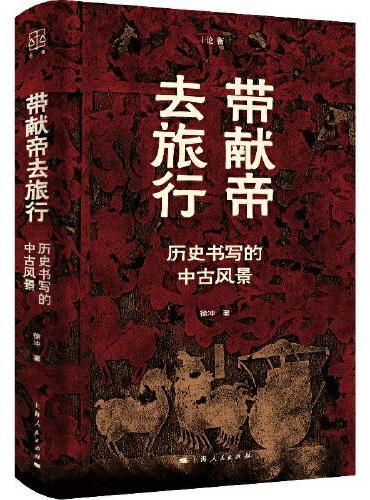
《
带献帝去旅行--历史书写的中古风景(论衡系列)
》
售價:NT$
325.0
|
| 編輯推薦: |
|
本书是学以致用系列丛书的全新升级版,其具有如下明显的特色。? 讲解上实用为先,语言精练? 外观上单双混排,全程图解? 结构上布局科学,学习 提升同步进行? 信息上栏目丰富,延展学习
|
| 內容簡介: |
本书共13章,主要包括全面认识电脑、电脑的选购与组装、系统安装与设置、系统日常维护及常见故障排除5个部分。通过本书的学习,读者可以从一个电脑新手逐步晋升为电脑高手,将所学真正用到实际生活与工作中,达到学以致用的目的。
此外,本书还提供了丰富的栏目板块,如小绝招、长知识和给你支招。这些板块不仅丰富了本书的知识,还教会读者更多常用的技巧,从而提高实战操作能力。
本书主要定位于希望快速掌握电脑各方面知识,特别是电脑硬件的组装、日常维护及故障排除的学生、家庭用户以及办公人员,也适合各类社会培训学员使用,或作为各大中专院校及各类电脑培训班的教材。
|
| 關於作者: |
|
智云科技是国内一家专门从事计算机和办公相关技术和资讯研究的团队,该团队由数位具有多年大学或培训班计算机教育经验的资深教师和作者组成,在计算机基础应用、电脑安全与维护、Office软件、图形图像软件等方面有着丰富的教学经验、使用经验和写作经验。图书出版经验丰富,曾出版著作上百部,在市场上获得了良好的口碑。
|
| 目錄:
|
目录
Chapter 01 电脑基础快速入门
1.1 常见的电脑分类 2
1.1.1 根据体积大小划分类型 2
1.1.2 根据外观和便携性划分类型 3
1.2 电脑系统的基本构成 4
1.2.1 电脑的硬件系统 4
1.2.2 电脑的软件系统 7
1.3 CPU:电脑的核心 8
1.3.1 CPU的类型 8
1.3.2 主频、倍频与外频 10
1.3.3 前端总线频率 10
1.3.4 缓存 11
1.3.5 内部核心类型 11
1.4 主板:电脑的神经中枢 13
1.4.1 主板的架构 14
1.4.2 主板的功能模块 15
1.4.3 主板的性能参数 19
1.5 内存:数据的中转站 20
1.5.1 内存的分类 20
1.5.2 内存的主要性能参数 21
1.6 外存:数据存放仓库 22
1.6.1 常见的外部存储器 22
1.6.2 硬盘的分类 23
1.6.3 硬盘的性能参数 25
1.7 电源:电脑的能源中心 26
1.7.1 电脑电源的类型 26
1.7.2 电源的性能参数 27
1.8 机箱:电脑主机的外衣 28
1.8.1 机箱的类型 28
1.8.2 机箱的一般结构 29
1.9 输入设备:指令接收设备 31
1.9.1 键盘 31
1.9.2 鼠标 32
1.9.3 其他常见输入设备 33
1.10 输出设备:结果展示设备 34
1.10.1 显示器 34
1.10.2 音箱和耳机 35
给你支招
主板没有南桥会影响性能吗 36
CMOS电池的作用是什么 36
Chapter 02 手把手教你选电脑
2.1 选购CPU、主板与内存 38
2.1.1 根据实际需求选购CPU 38
2.1.2 选择适合的主板 40
2.1.3 根据使用情况选购内存 42
2.2 选购硬盘与显示器 43
2.2.1 选择合适的硬盘 44
2.2.2 显示器的选购 44
2.3 选购显卡、机箱和电源 47
2.3.1 根据需要选择显卡 47
2.3.2 机箱选购不能盲目 50
2.3.3 电源选购也很重要 50
2.4 网络快速装机 51
2.4.1 京东商城自助装机 51
2.4.2 太平洋电脑网自助装机 53
给你支招
如何对京东装机超市中的配置进行
修改 55
太平洋电脑网模拟装机配置单可否
打印 56
Chapter 03 轻松组装电脑
3.1 做好安装前的准备工作 58
3.1.1 准备好安装工具 58
3.1.2 检查配件是否齐全 58
3.1.3 装机中的注意事项 59
3.2 安装主机内部各部件 59
3.2.1 准备机箱 60
3.2.2 安装电源 60
3.2.3 在主板上安装CPU 61
3.2.4 在主板上安装内存 63
3.2.5 将主板安装到机箱中 64
3.2.6 安装硬盘和光驱 64
3.2.7 连接机箱内部的各种线缆 65
3.3 安装外部设备 71
3.3.1 安装显示器 71
3.3.2 安装键盘与鼠标 71
3.3.3 连接音频线 72
给你支招
如何安装AMD的CPU 72
如何判断前面板指示灯插座的正
负极 72
Chapter 04 设置BIOS与分区格式化硬盘
4.1 BIOS入门 74
4.1.1 BIOS的概念 74
4.1.2 BIOS的种类 74
4.1.3 BIOS与CMOS的关联 75
4.1.4 进入BIOS设置界面 75
4.1.5 BIOS的基本操作 76
4.1.6 退出BIOS设置界面 78
4.2 BIOS的标准设置 78
4.2.1 设置系统日期和时间 79
4.2.2 禁止使用软驱 80
4.2.3 调整启动设备顺序 80
4.2.4 设置BIOS密码 81
4.2.5 恢复BIOS默认设置 82
4.3 硬盘分区前的准备 83
4.3.1 认识硬盘中的常用术语 83
4.3.2 硬盘的分区类型 84
4.3.3 硬盘分区表 84
4.3.4 磁盘分区格式 85
4.3.5 计算分区容量 86
4.3.6 常用分区工具 87
4.3.7 确定合适的分区计划 88
4.4 新硬盘的格式化操作 89
4.4.1 使用DiskGenius分区 89
4.4.2 使用ADDS分区 91
4.4.3 使用分区助手分区 92
给你支招
为什么每次开机都要求设置BIOS
参数 93
为什么使用DiskGenius分区可以得到
整数分区 94
为什么Windows 7安装光盘无法创建
更多的分区 94
Chapter 05 安装操作系统与注册表优化系统
5.1 操作系统常规安装 96
5.1.1 全新安装Windows 7系统 96
5.1.2 Windows 7升级到Windows 10 100
5.2 利用第三方工具安装系统 102
5.2.1 制作U盘启动盘 102
5.2.2 Ghost一键安装系统 104
5.2.3 手动运行Ghost安装系统 105
5.2.4 在Windows PE下安装
原版系统 106
5.3 多操作系统的安装与设置 109
5.3.1 调整分区大小 109
5.3.2 在Windows 7系统中安装
Windows 10 110
5.3.3 更改菜单等待时间和默认
系统 112
5.3.4 修复Windows 7引导功能 113
5.4 使用注册表优化操作系统 114
5.4.1 初步了解Windows注册表 114
5.4.2 注册表的基本操作 116
5.4.3 删除多余的启动项 119
5.4.4 关闭系统休眠功能 120
5.4.5 去除桌面快捷方式的小箭头 121
5.4.6 加快系统开机速度 121
5.4.7 自动关闭停止响应的程序 122
给你支招
到哪里去找install.wim文件 123
如何加快操作系统的关机速度 123
为什么删除IsShortcut值项后没有
效果 124
Chapter 06 Windows 7系统设置快速上手
6.1 让系统更加个性化 126
6.1.1 将常用图标放到桌面上 126
6.1.2 修改系统主题 127
6.1.3 更改用户账户头像 131
6.1.4 更改系统文件夹的位置 132
6.1.5 在任务栏上添加和删除快捷
图标 133
6.1.6 更改库图标指向位置 134
6.2 让系统运行更流畅 135
6.2.1 禁用不必要的开机启动项 135
6.2.2 提高系统启动速度 136
6.2.3 加快窗口的切换速度 136
6.2.4 关闭系统声音 137
6.2.5 关闭Aero特效 139
6.2.6 清除多余的系统字体 140
6.2.7 关闭操作中心的提醒 141
6.2.8 按需设置虚拟内存 141
6.2.9 关闭Windows休眠功能 143
6.2.10 关闭搜索索引服务 143
6.2.11 关闭Windows自动更新 144
6.3 让系统更加安全 146
6.3.1 创建新的用户账户 146
6.3.2 为用户账户设置密码 147
6.3.3 删除多余的用户账户 148
6.3.4 启用内置管理员账户 149
6.3.5 设置账户密码策略 151
6.3.6 指定用户权限 152
给你支招
移动我的文档时失败如何处理 153
可用内存与实际安装内存不符怎么
处理 154
Chapter 07 Windows 10操作系统初体验
7.1 Windows 10新功能体验 156
7.1.1 开始菜单的进化 156
7.1.2 虚拟桌面 157
7.1.3 增强的分屏多窗口功能 157
7.1.4 多任务管理 159
7.1.5 智能语音助手Cortana 160
7.1.6 Continuum模式 162
7.1.7 Microsoft Edge浏览器 162
7.2 Windows 10的启动与退出 163
7.2.1 启动Windows 10并取消登录
密码 163
7.2.2 申请微软账号登录系统 165
7.2.3 退出Windows 10 166
7.3 Windows 10的基本设置 167
7.3.1 认识Windows 10桌面 167
7.3.2 Windows资源管理器 168
7.3.3 更改桌面背景 171
7.3.4 更改开始菜单颜色 172
7.3.5 更改锁屏界面的背景 173
7.3.6 更改Windows主题 174
7.3.7 将常用图标放到桌面上 174
7.3.8 创建图片密码 175
7.3.9 让安全性与维护不再烦人 177
给你支招
为什么搜索不到其他分区中的文件和
文件夹 178
如何禁用Windows自动更新功能 178
Chapter 08 家庭组与局域网的资源共享
8.1 家庭网络组建基础操作 180
8.1.1 家庭网络组建常见设备 180
8.1.2 连接家庭网络中的设备 181
8.1.3 测试网络的连通性 182
8.2 家庭组的基本设置 183
8.2.1 创建拨号连接 183
8.2.2 设置路由器共享上网 185
8.2.3 更改路由器用户名和密码 187
8.3 使用家庭组共享资源 188
8.3.1 修改网络的位置 188
8.3.2 创建家庭组 189
8.3.3 查看和更改家庭组密码 190
8.3.4 加入家庭组 191
8.3.5 在家庭组中共享特定的文件夹 192
8.4 资源共享的常规方法 192
8.4.1 更改高级共享选项 192
8.4.2 开启Guest账户 193
8.4.3 确认用户所在的工作组 194
8.4.4 在局域网中共享文件夹 195
8.4.5 访问共享资源 196
给你支招
为什么每次开机后第一次上网要等
很长时间 197
为什么无法创建家庭组也无法加入
家庭组 198
Chapter 09 坚持做好系统日常维护
9.1 使用系统自带工具维护系统 200
9.1.1 删除不需要的应用程序 200
9.1.2 经常清理磁盘 201
9.1.3 定期整理磁盘碎片 201
9.1.4 检查并安装系统更新 203
9.2 使用360完全卫士维护系统 205
9.2.1 获取和安装360安全卫士 205
9.2.2 全面体检系统 207
9.2.3 清理插件 208
9.2.4 常用功能介绍 209
9.3 使用软媒魔方维护系统 211
9.3.1 获取软媒魔方免安装版 211
9.3.2 清理电脑中的垃圾文件 212
9.3.3 快速卸载多余的软件 213
9.3.4 更改系统高级设置 214
给你支招
Windows Update检查更新失败
怎么办 216
为什么不需要对固态硬盘进行碎片
整理 216
Chapter 10 备份与还原操作系统及数据
10.1 Windows备份还原功能 218
10.1.1 开启自动还原功能 218
10.1.2 手动创建还原点 219
10.1.3 备份系统和软件 220
10.1.4 还原系统设置 221
10.1.5 还原系统文件 222
10.2 一键Ghost备份与还原系统 223
10.2.1 用Ghost备份系统分区 223
10.2.2 用Ghost还原备份的分区 226
10.3 一键还原精灵备份与还原系统 226
10.3.1 安装一键还原精灵装机版 227
10.3.2 设置引导热键 228
10.3.3 用一键还原精灵备份系统 228
10.3.4 轻松还原系统 229
10.3.5 设置管理员和用户密码 229
10.3.6 创建永久还原点 230
10.3.7 备份和还原其他分区 231
给你支招
如何将Windows 7中创建的还原点
删除 233
怎样使用一键还原精灵重新备份
系统 234
Chapter 11 快速解决操作系统与软件故障
11.1 系统安装过程中的常见故障 236
11.1.1 系统安装过程中死机、黑屏 236
11.1.2 安装时找不到设备 237
11.1.3 Ghost安装系统后无法启动 238
11.1.4 系统安装完后出现蓝屏 239
11.1.5 Ghost文件复制不完全 239
11.2 系统启动过程中的常见故障 241
11.2.1 按电源开关电脑无反应 241
11.2.2 开机后显示器无信号输出 241
11.2.3 按电源开关后有报警声 242
11.2.4 自检完成后无法引导系统 243
11.3 系统使用过程中的常见故障 244
11.3.1 忘记登录密码 244
11.3.2 快捷键打不开资源管理器 248
11.3.3 关机后自动重启 249
11.3.4 恢复被禁用的任务管理器 250
11.3.5 Aero特效无法启用 251
11.4 应用软件的常见故障 252
11.4.1 刚进入系统就死机 252
11.4.2 Word启动变慢 253
11.4.3 修复损坏的压缩文件 254
Chapter 12 常见硬件故障排除
12.1 CPU常见故障排除 256
12.1.1 CPU超频引起的故障 256
12.1.2 CPU风扇引发的故障 257
12.1.3 CPU引发的其他电脑故障 258
12.2 主板常见故障排除 260
12.2.1 CMOS电池故障 260
12.2.2 主板故障诊断 260
12.2.3 主板损坏类故障 261
12.2.4 BIOS程序的故障 262
12.3 硬盘常见故障排除 264
12.3.1 硬盘故障 264
12.3.2 引导区故障 265
12.3.3 用PTDD分区表医生修复
MBR 265
12.3.4 用Disk Genius检测并修复硬盘
坏道 267
12.4 其他硬件常见故障排除 268
12.4.1 内存故障 268
12.4.2 显卡故障 269
12.4.3 鼠标、键盘及光驱的常见
故障 271
Chapter 13 常见网络故障排除
13.1 网络共享常见故障 274
13.1.1 不能看到局域网中其他用户 274
13.1.2 无法访问局域网中的电脑 275
13.1.3 无法关闭密码共享 278
13.1.4 无法共享整个分区 280
13.2 网络设置常见故障 281
13.2.1 不能使用路由器上网 281
13.2.2 新设备无法连接到无线网络 282
13.2.3 网络连接不正常 283
13.2.4 ADSL拨号异常 284
13.3 IE浏览器常见故障 286
13.3.1 网页中无法显示图片 286
13.3.2 IE浏览器窗口无法自动
最大化 287
13.3.3 QQ能登录但网页打不开 288
13.3.4 无法打开网页中的二级链接 290
|
| 內容試閱:
|
前言
关于本丛书
如今,学会使用电脑已不再是休闲娱乐的一种生活方式,在工作节奏如此快的今天,它已成为各行业中不可或缺的一种工作方式。为了让更多初学者学会电脑和相关软件的操作,经过我们精心的策划和创作,学以致用系列丛书已在2015年初和广大读者见面了。该丛书自上市以来,一直反响很好,而且销量可观。
为了回馈广大读者,让更多人学会使用电脑这个必备工具和一些常用软件的操作,时隔一年,我们对学以致用丛书进行了全新升级改版,不仅优化了版式效果,更对内容进行了全面更新,让读者能学到更多实用的技巧。
本丛书分别涉及了电脑基础与入门、网上开店、Office办公软件、图形图像和网页设计等领域,每本书的内容和讲解方式都根据其特有的应用要求进行了量身打造,目的是让读者真正学得会、用得好。本系列丛书包括的书目如下:
◆ Excel高效办公入门与实战
◆ Excel函数与图表入门与实战
◆ Excel数据透视表入门与实战
◆ Access 数据库基础及应用(第2版)
◆ PPT设计与制作(第2版)
◆ 新手学开网店(第2版)
◆ 网店装修与推广(第2版)
◆ Office 2013入门与实战(第2版)
◆ 新手学电脑(第2版)
◆ 中老年人学电脑(第2版)
◆ 电脑组装、维护与故障排除(第2版)
◆ 电脑安全与黑客攻防(第2版)
◆ 网页设计与制作入门与实战
◆ AutoCAD 2016中文版入门与实战
◆ Photoshop CS6平面设计入门与实战
丛书两大特色
本丛书主要体现了我们的理论知识和操作学得会,实战工作中能够用得好这两条策划和创作宗旨。
理论知识和操作学得会
讲解上实用为先,语言精练
本丛书在内容挑选方面注重3个最内容最实用,操作最常见,案例最典型,并且精练讲解理论部分的文字,用通俗的语言将知识讲解清楚,提高读者的阅读和学习效率。
外观上单双混排,全程图解
本丛书采用灵活的单双混排方式,主打图解式操作,并且每个操作步骤在内容和配图上均采用编号进行逐一对应,使整个操作更清晰,让读者能够轻松和快速掌握。
结构上布局科学,学习 提升同步进行
本丛书在每章知识的结构安排上,采取主体知识 给你支招的结构,其中,主体知识主要针对当前章节涉及的所有理论知识进行讲解;给你支招则是对本章相关知识的延伸与提升,其实用性和技巧性更强。
信息上栏目丰富,延展学习
本丛书在知识讲解过程中,还穿插了各种栏目板块,如小绝招长知识和给你支招。通过这些栏目,有效地增加了本书的知识量,扩展了读者的学习宽度,从而帮助读者掌握更多实用的操作技巧。
实战工作中能够用得好
本丛书在讲解过程中,采用知识点 实例操作的结构进行讲解。为了让读者清楚这些知识在实战工作中的具体应用,所有的案例均来源于实际工作中的典型案例,比较有针对性。通过这种讲解方式,让读者能在真实的环境中体会知识的应用,从而达到举一反三、在工作中用得好的目的。
关于本书内容
本书共13章。主要包括全面认识电脑、电脑的选购与组装、系统安装与设置、系统日常维护以及常见故障排除5个部分,各部分的具体内容如下。
章节介绍 内容体系 作用
Chapter 01 全面认识电脑的基础知识, 读者可以全面认识电脑,
其主要内容包括:电脑的 为后续学习打下基础
分类、电脑的组成以及
组成电脑的各部件的介绍
Chapter 02~ 电脑的选购与组装技巧知识,
读者可以熟悉电脑各部件
Chapter 03 其具体内容包括:CPU、 选购时的注意事项,
主板与内存的选购, 以及掌握电脑的组装方法
硬盘与显示器的选购,
显卡、机箱与电源的
选购,网络装机体验
以及动手组装电脑等
Chapter 04~ 系统安装与设置方法, 读者可以轻松理解与掌握
Chapter 08 其具体内容包括: Windows的安装、设置
设置BIOS的方法, 与优化等操作
分区格式化硬盘,
操作系统的安装过程,
通过注册表优化系统,
Windows 7系统设置
快速上手,Windows 10
操作系统初体验,
家庭组与局域网的
资源共享等
Chapter 09~ 系统日常维护技巧知识, 读者可以掌握Windows 7
Chapter 10其具体内容包括: 操作系统的日常维护、
系统日常维护,备份 备份及还原的方法
与还原操作系统及数据等
Chapter 11~ 电脑常见故障排除, 读者可以熟练掌握电脑
Chapter 13 其具体内容包括: 在日常使用中各种故障
操作系统与软件故障、 产生的原因及排除方法
常见硬件故障排除
以及常见网络故障
排除
本书特点
特点 特点说明
系统全面 本书体系完善,由浅入深地
对电脑组装、维护与故障
排除进行了全面讲解,其内容
包括电脑基础快速入门、手把
手教你选电脑、轻松组装电脑、
设置BIOS与分区格式化硬盘、
安装操作系统与注册表优化
系统、Windows
7系统设置快速
上手、Windows
10操作系统初
体验、家庭组与局域网的资源
共享、系统日常维护技巧知识
以及各种电脑故障的排除
案例实用 本书为了让读者更容易学会理论
知识,不仅为其配备了大量的
案例操作,而且在案例选择上
也很注重实用性,这些案例
不单单是为了验证知识操作,
它是我们实际工作和生活中
常遇到的问题。因此,通过
这些案例,可以让读者学会
知识的同时,解决工作和
生活中的问题,达到双赢的目的
拓展知识丰富 在本书讲解的过程中安排了上百个
小绝招和长知识板块,
用于对相关知识的提升或延展。
另外,在电脑组装和维护相关章的
最后还专门增加了给你支招版块,
让读者学会更多的进阶技巧,
从而提高工作效率
语言轻松 本书语言通俗易懂、贴近生活,
略带幽默元素,让读者能充分
享受阅读的过程。语言的逻辑性
较强,前后呼应,随时激发读者的记忆
本书主要定位于希望快速掌握电脑各方面知识,特别是电脑硬件的组装、日常维护及故障排除的学生、家庭用户以及办公人员,也适合各类社会培训学员使用,或作为各大中专院校及各类电脑培训班的教材。
本书由智云科技编著,参与本书编写的人员有邱超群、杨群、罗浩、林菊芳、马英、邱银春、罗丹丹、刘畅、林晓军、周磊、蒋明熙、甘林圣、丁颖、蒋杰、何超等,在此对大家的辛勤工作表示衷心的感谢!
由于编者经验有限,加之时间仓促,书中难免会有疏漏和不足,恳请专家和读者不吝赐教。
Chapter 01
电脑基础快速入门
学习目标
如今,电脑已经逐步成为人们生活和工作中必不可少的一种工具。大多数人在使用电脑的过程中,仅限于电脑软件的操作。而要深入了解并掌握电脑维护与故障排除的基本技能,必须对电脑的硬件也有一定的了解。本章将对电脑的基础知识进行全面的介绍,让读者可以快速入门。
本章要点
根据体积大小划分类型
根据外观和便携性划分类型
电脑的硬件系统
电脑的软件系统
CPU的类型
主频、倍频与外频
前端总线频率
缓存
内部核心类型
主板的架构
知识要点 学习时间 学习难度
常见的电脑分类 30分钟 ★★
电脑系统的基本构成 30分钟 ★★
电脑硬件系统的组成元素 60分钟 ★★★
1.1 常见的电脑分类
阿智:小白,你知道常见的电脑有哪些分类吗?
小白:是分为台式电脑、笔记本电脑和平板电脑吧。
阿智:不止,其实电脑有多种分类。你所说的是按照外观与便携式来分类的,而且说得也不全面。下面就来介绍常见的电脑分类。
电脑的书面称呼也叫计算机,根据其体积大小、计算速度、外观结构等标准,可将其划分为不同的类型。
1.1.1 根据体积大小划分类型
根据体积大小,电脑可分为巨型计算机、大中型计算机、小型计算机和微型计算机四大类。
巨型计算机
巨型计算机也称为超级计算机,是计算机中功能最强大、运算速度最快、存储容量最大的一种计算机,多用于国家高科技领域和尖端技术研究,如图1-1所示。
图1-1 我国某巨型计算机
大中型计算机
大中型计算机综合负荷能力强、通用性好,常用于银行机构、国家政府部门等需要进行大量数据计算的场合,如图1-2所示。
图1-2 某大型计算机机房
小型计算机
小型计算机是相对于大型计算机而言,其软件和硬件系统规模相对较小,但其价格低、可靠性高、便于维护和使用,一般多用于小型企业的服务器,如图1-3所示。
图1-3 某服务器主机
微型计算机
微型计算机也称为个人计算机或PC,是最常见的一种电脑也是本书讲解的对象,其价格低、体积小、结构紧凑,是普通办公和家庭娱乐的机型,如图1-4所示。
图1-4 微型计算机
1.1.2 根据外观和便携性划分类型
对于日常工作和生活中常见的微型计算机,根据其外观结构和便携性,又可分为平板电脑、笔记本电脑、台式一体机、台式电脑等类型。
平板电脑
平板电脑是最近几年才兴起的一种新型个人电脑,其功能虽然比不上一般电脑强大,但其超便携性、强大的娱乐功能、超低的价格等优势,成为很多人的娱乐工具,如图1-5所示。
图1-5 某品牌平板电脑外观
笔记本电脑
笔记本电脑也称为便携式个人电脑,它将主机、显示器、鼠标、键盘等基本设备整合在一起,并可以使用专用电源供电,实现移动办公的目的,如图1-6所示。
图1-6 某笔记本电脑外观
台式一体机
台式一体机是台式电脑的一种,其一体性体现在将主机、屏幕和音箱集成在一起,但鼠标和键盘还是独立的,如图1-7所示。
图1-7 某台式一体机外观
台式电脑
台式电脑在微型电脑中是体积最大的,移动性有限,通常固定安装在某一位置。但其价格低廉、性能强大、维护方便,并且可扩展性很强,是普通家庭娱乐和办公的首选,如图1-8所示。
图1-8 某台式电脑外观
1.2 电脑系统的基本构成
小白:为什么看似几个比较简单的零件组合在一起,电脑便可以实现非常强大的功能呢?电脑系统到底是由什么构成?
阿智:因为这些零件并不是简单的零件,总的来说,电脑系统主要由两大部分组成,分别是硬件和软件,软件需要在硬件的基础上实现功能。下面就介绍这两部分构成。
电脑系统的组成可分为两大部分,分别是能用手触摸到且真实存在的硬件系统和由不同代码组合而成的用以完成某种功能的软件系统。
1.2.1 电脑的硬件系统
电脑的硬件系统是指在整个电脑系统中用手能摸得到的真实存在的部分,如图1-9所示为某电脑的基本硬件组成部分。
图1-9 某电脑的基本硬件组成部分
CPU
CPU是电脑的大脑,电脑运行过程中的所有命令都是由它发出的,家用电脑的CPU主要有Intel和AMD两个品牌,如图1-10所示。
图1-10 电脑的CPU
内存
内存是电脑运行过程中的数据中转站,负责从硬盘读取数据传送给CPU,并接收CPU处理后的数据传回给硬盘或其他设备,如图1-11所示。
图1-11 电脑的内存条
硬盘
硬盘是电脑系统数据最终的保存地,所有程序和文件都保存在硬盘中,在需要时读取到内存中运行,如图1-12所示。
图1-12 电脑的硬盘
显卡
显卡是电脑系统图形图像处理的主要设备,根据是否有独立的显存和GPU分为独立显卡和集成显卡两种,如图1-13所示。
图1-13 电脑的独立显卡
主板
主板是电脑系统的连接中枢,它将电脑的各个部件连接起来形成一个整体,所有数据和命令的传输都要从主板上经过,如图1-14
所示。
图1-14 电脑的主板
电源
电源是电脑系统的动力中心,主机箱内所有设备都靠主机电源供电,其功率大小和稳定性会影响整个系统运行的稳定性,如
图1-15所示。
图1-15 电脑主机的电源
光驱
光驱是电脑系统中的可选外部存在器,可以读取光盘中的内容,如果带刻录功能,则可以将数据保存到光盘上,如图1-16
所示。
图1-16 电脑的光驱
机箱
机箱是电脑系统的外衣,上面介绍的所有部件都是安装在机箱内部的,其主要作用是保护和固定各部件,如图1-17所示。
图1-17 电脑的机箱
显示器
显示器是电脑系统中用于向用户提供信息处理结果的主要设备,用户的所有操作都需要在显示器上观看,如图1-18所示。
图1-18 电脑的显示器
鼠标与键盘
这是电脑的主要输入设备,鼠标用于控制光标的移动,以选取内容或执行操作;键盘主要用于输入各种命令,如图1-19所示。
图1-19 电脑的鼠标和键盘
麦克风和音箱
这是电脑主要的音频输入输出设备,麦克风用于将声波信号转换为电信号供电脑处理,而音箱则是将电脑处理的声音播放出来,如图1-20所示。
图1-20 电脑用的音箱和麦克风
1.2.2 电脑的软件系统
电脑的软件是由一系列代码构成的摸不到的虚拟物品,但是电脑要实现某种功能,却必须要与软件配合。可以说电脑的硬件只是电脑的躯壳,软件才是电脑的灵魂。电脑中的软件主要分为系统软件和应用软件两
大类。
系统软件
系统软件可控制和协调电脑及外部设备,是无须用户干预的各种程序的集合,主要负责管理电脑系统中各种独立的硬件,使它们可以协调工作,如图1-21所示。
图1-21 常见的几种系统软件
应用软件
应用软件是相对于系统软件而言的,是一种可以满足用户不同领域、不同问题的应用需求的一种软件,它可以拓宽电脑的应用领域,放大硬件的功能,如图1-22所示。
图1-22 常见的几种应用软件
1.3 CPU:电脑的核心
小白:都说CPU是电脑最重要的硬件元素,它到底有什么特别之处呢?
阿智:CPU是一个电脑最核心的组成部分,相当于一个人的大脑一样,控制着所有的操作,因此它的重要性不言而喻。
CPU也称中央处理器,在整个电脑硬件系统中只是一个很小的芯片,但它却是整个电脑的指挥中心,所有的控制指令都是从这里发出去的。
1.3.1 CPU的类型
当前市面上主要有两种品牌的CPU,分别是Intel和AMD,但是它们又有多种类型,下面就来认识一下。
1. Intel CPU按系列分类
Intel CPU是由全球最大的半导体芯片制造商Intel公司生产的一系列CPU,也是个人电脑中最早的CPU品牌,其稳定的性能被大多数办公用户所青睐。
Intel CPU面向不同的用户推出了很多系列,目前市场上主要有赛扬、奔腾、酷睿和至强4个系列。
Intel赛扬CPU
Intel赛扬CPU是Intel公司针对低端客户推出的CPU系列,主要是为了填补低端市场的空白,其性能相对较低,适合对电脑性能要求不高的普通家庭用户使用。如图1-23所示为Intel赛扬CPU。
图1-23 Intel赛扬CPU
Intel奔腾CPU
Intel奔腾CPU是Intel CPU告别微处理器时代的标志,刚推出时针对的是中高端市场,但随着技术的发展,奔腾系列CPU已经开始面向低端市场。如图1-24所示为Intel奔腾CPU。
图1-24 Intel奔腾CPU
Intel酷睿CPU
酷睿CPU是面向中高端用户推出的CPU系列,其性能稳定、运算速度快,在CPU中采用了高性能显示芯片,但其价格较高。如图1-25所示为Intel酷睿CPU。
图1-25 Intel酷睿CPU
Intel至强CPU
Intel至强系列CPU性能强劲,数据处理能力强,多用于中间范围的企业服务器和工作站,支持多处理器技术同一台电脑中安装多个CPU。如图1-26所示为Intel至强CPU。
图1-26 Intel至强CPU
2. AMD CPU按系列分类
AMD CPU是由AMD公司Advanced
Micro Devices 的简称,也称超微半导体生产的,其价格低廉,性能强劲,受到很多普通家庭用户和娱乐用户的青睐。
AMD CPU也面向不同的用户群推出了不同类型的CPU系列,其主要有Sempron闪龙、Athlon速龙和Phenom羿龙3个系列。
AMD Sempron闪龙系列
AMD CPU的Sempron闪龙系列主要面向低端市场,其价格低廉,竞争对手主要是Intel的赛扬系列CPU。如图1-27所示为AMD闪龙CPU。
图1-27 AMD闪龙CPU
AMD Athlon速龙系列
AMD Athlon速龙系列CPU主要面向中低端用户,具有更出色的多任务处理能力,大幅度提升了办公效率。如图1-28所示为AMD速龙CPU。
图1-28 AMD速龙CPU
AMD Phenom羿龙系列
AMD Phenom羿龙系列CPU主要面向中高端用户,具有出色的主频、更好的功耗控制和更强劲的性能。如图1-29所示为AMD羿龙CPU。
图1-29 AMD羿龙CPU
1.3.2 主频、倍频与外频
在购买CPU时,主频是用户最关心的一个性能参数,而主频的高低与倍频系数和外频又是密切相关的,其具体意义如图1-30所示。
图1-30 CPU的主频、倍频与外频参数
1.3.3 前端总线频率
前端总线Front Side Bus简称FSB,CPU就是通过前端总线连接到北桥芯片上,进而实现与内存、显卡等设备交换数据的,它在电脑系统中的位置如图1-31所示。
个人电脑上的前端总线频率
随着科技的不断发展,CPU的前端总线频率在不断提高。目前市场中的前端总线频率有400MHz、533MHz、800MHz、1066MHz、1333MHz、1600MHz、2080MHz等几种。
图1-31 前端总线在电脑系统中的位置
字长和位
在电脑技术采用的是二进制代码,只有0和1两种。无论0还是1,在CPU中都代表1位。
CPU在单位时间内能一次处理的二进制数的位数,叫字长。根据一次处理的字长数量,CPU分为32位和64位两种。目前市场上的主流CPU都是64位CPU,兼容32位操作系统。
1.3.4 缓存
缓存是CPU处理数据时,待处理数据的临时存放位置,是为了缓解CPU的运算速度与内存数据传输速度的差距而设立的一个中间存储位置,也是决定CPU性能的一个重要指标。
缓存集成在CPU内部,根据其速度等级分为多个级别,一级缓存几乎与CPU同频率工作,二级缓存次之。在某些类型的CPU中,还集成了容量相对较大的三级缓存。各级缓存介绍如图1-32所示。
图1-32 不同级别的缓存
1.3.5 内部核心类型
核心又称为内核,是CPU最重要的组成部分。CPU中心那块隆起的芯片就是核心,是由单晶硅以一定的生产工艺制造出来的,CPU所有的计算、接收存储命令、处理数据都由核心执行。
1. Intel CPU核心类型
Intel公司一直是电脑行业的龙头老大,其生产的CPU类型很多,一般个人电脑中常见的CPU核心有如下几种。
Wolfdale核心
Wolfdale核心采用45nm制造工艺,是65nm
Core核心的升级版,支持最高前端总线为1333MHz。
Conroe核心
Conroe核心采用65nm制造工艺,核心电压约为1.3V,接口为传统的Socket
775,前端总线有1066MHz和1333MHz两种,该核心CPU具有流水线级数少、执行效率高、性能强大、功耗低等优点。
Ivy Bridge核心
Ivy Bridge核心于2012年4月推出,与上一代Sandy
Bridge相比,此核心结合了22nm与3D晶体管技术,在提高晶体管密度的同时,次核芯显卡等部分性能提高了很多,主要用于高端的Core i7和中端的Core i5处理器上。
Sandy Bridge核心
Sandy Bridge是Intel公司于2010年推出的CPU核心类型,采用32nm制程,二级缓存仍为512KB,三级缓存扩大到16MB,并且加入了game
instrution AVX技术,使得CPU在进行矩阵计算的时候比SSE技术快90%,目前仍为个人电脑市场中的主流核心类型。
Haswell核心
目前Intel最新的核心,在高端Core i7、中端Core i5Core i3和低端奔腾、赛扬和Atom凌动CPU中都可以见到,台式机的i7处理器不集成显卡移动版的集成GT3系列显卡,中端i5集成GT2系列显卡,i3及奔腾、赛扬和凌动CPU集成GT1系列显卡。此核心CPU采用LGA1150插座,使用22nm制程。
Allendale核心
与Conroe核心同时发布的桌面平台双核心处理器核心类型。采用65nm制造工艺和传统的Socket 775接口类型,相对于Conroe核心而言,其二级缓存由16路64Byte缩减到8路64Byte。
Westmere核心
Westmere核心面向服务器、工作站和高端桌面电脑,其CPU采用32nm制造工艺,除了拥有6个核心外,还拥有12MB的三级缓存,也支持多线程技术。
2. AMD CPU核心类型
AMD公司的CPU虽然起步比Intel处理器晚,但其独特的数据处理方式和在3D图形方面的强大功能,使其在CPU市场上占有很大份额,普通个人电脑中常见的CPU核心有如下几种。
SanDiego核心
SanDiego核心由Wincheste核心演变而来,大部分性能与Wincheste核心处理器相同,但其采用的是Dual Stress Liner技术,大大加快了CPU的响应速度。
Wincheste核心
Wincheste核心采用90nm制造工艺,核心电压1.5V左右,二级缓存为512KB,外频为200MHz,支持1G
HypeTransprot总线,集成双通道内存控制器。
Palermo核心
Palermo核心主要应用于AMD闪龙处理器,采用90nm制作工艺,使用Socket
754接口,工作电压约为1.4V,二级缓存约256KB,外频为200MHz,支持64位运算,还具备了EVP、Cool N''Quiet和HyperTransport等AMD独有的技术,使该内核的处理器具有更低的发热量和更高的性能。
Brisbane核心
Brisbane核心是AMD于2006年推出的首款65nm核心,采用940针脚,设计功率为65W,默认前端总线1000MHz,外频200MHz。
Regor核心
Regor核心是AMD于2009年推出的一种CPU核心,单个核心独享128KB一级缓存和1MB二级缓存,但没有三级缓存。核心功率为65W,支持AM3接口。
Deneb核心
Deneb核心发布于2009年1月,用于AMD
Phenom II X4 系列CPU,插槽类型为Socket AM2 AM3,主频最高能达到3.4GHz。
Llano核心
Llano是AMD较新的CPU核心,采用32nm工艺,设计功耗为2.5~25W,工作电压0.8~1.3V,集成高性能核心显卡。
Piledriver核心
Piledriver核心是改进的32nm工艺SOI HKMG制程,内建双通道DDR3内存控制器,支持DDR3-800~2133的内存,接口仍采用Socket
AM3 插座。
Bulldozer核心
Bulldozer推土机核心由2011年推出,其单模块中包含两个核心,有独立的一级和二级缓存,共用三级缓存,采用Socket AM3
接口。
1.4 主板:电脑的神经中枢
小白:既然CPU是电脑的核心,那么它是通过什么与其他电脑硬件建立连接的?
阿智:任何硬件想要建立连接,都必须通过主板进行,主板相当于电脑的神经中枢,各种外设、板卡、CPU、存储器等都要接在主板上。
在台式电脑中,CPU是安装在主板上的,而其他设备要接收CPU的指令,也必须直接或间接连接到主板上,因此主板可以视为电脑硬件系统的连接中枢。
1.4.1 主板的架构
在购买电脑主板时,可以看到一部分主板较大,还有一部分主板要相对小一些,这是由主板的架构决定的。不同架构的主板,其大小都有统一标准。
如图1-33所示,左边的主板明显比右边的主板要长一些。
图1-33 不同架构的主板
标准ATX架构
标准ATX架构俗称大板,其内存槽的位置是垂直摆放的,具有3个以上的扩展插槽,主板各部件排列较为稀松,散热效果相对较好,PCB板尺寸为30.5cm24.5cm。如图1-34所示为标准ATX架构的主板。
图1-34 标准ATX架构的主板
Micro ATX架构
Micro ATX架构是ATX架构的简化版,俗称小板。相对于标准ATX架构主板而言,其扩展槽数量缩减到3个以内,各部件排列紧凑,PCB板尺寸约为24.5cm24.5cm。如
图1-35所示为Micro ATX架构的主板。
图1-35 Micro ATX架构的主板
BTX 架构
BTX是Intel提出的新型主板架构,其大小与ATX架构相同,但它将内存槽转向90,对高频率内存的散热效果更好,部分主板已取消了传统的PS2接口。如图1-36所示为BTX架构的主板。
图1-36 BTX 架构的主板
1.4.2 主板的功能模块
主板是由多种功能模块集合在一起构成的,除几大基本功能模块之外,在有些主板上还添加了一些可以实现特殊功能的模块。
CPU插槽
CPU插槽用于安装CPU,插槽的类型决定了该主板可以安装的CPU类型。Intel系列CPU的插槽由拉杆控制一个金属片来向下压稳CPU,而AMD系列CPU的插槽由拉杆控制一个带凹槽的卡板来卡住CPU。如图1-37所示为CPU插槽。
图1-37 CPU插槽
CPU供电模块
CPU供电模块是CPU能否稳定运行以及是否安全超频的关键。经常提及的几相供电就是指CPU供电模块有几个回路,标准的单相供电是由两个电容、两个场效应管、一个电感线圈组成的。如图1-38所示为CPU供电模块。
图1-38 CPU供电模块
识别CPU供电模块的方法
随着主板制作工艺的不断改进和电脑整体性能的提高,现在的主板已经很难通过数回路的方法来确定是几相供电,并且很多主板还在场效应管上加了散热片,更难看清。此时可通过数电感线圈图1-38中的方块来大致确定CPU的供电相数。
内存插槽
内存插槽在主板上非常显眼,ATX和BTX架构主板通常有4条,而MicroATX架构主板通常只有两条。如图1-39所示为内存插槽效果。
图1-39 内存插槽
IDE插槽
用于连接IDE硬盘、光驱等设备,一般具有两排共19支针脚。由于其传输速度有限,现在很多主板已经取消了该接口。如图1-40所示为IDE插槽效果。
图1-40 IDE插槽
显卡插槽
无论主板是否集成显卡,都会提供至少一个独立显卡插槽。目前的主要显卡插槽为PCIE16,早期的APG插槽在新主板上已经很难再见到了。如图1-41所示为显卡插槽效果。
图1-41 显卡插槽
PCI插槽
PCI插槽是基于PCI局部总线接口的扩展插槽,其外观与PCIE16插槽相似,但没有尾部的卡扣,传输速度也不及PCIE16,多用于连接扩展声卡、网卡等设备。如图1-42所示为PCI插槽效果。
图1-42 PCI插槽
SATA接口
SATA接口是IDE接口的替换品,用于连接SATA硬盘及SATA光驱等储存设备,具有比IDE接口更高的传输速率。如图1-43所示为SATA接口。
图1-43 SATA接口
北桥芯片
北桥芯片离CPU插座较近,主要负责直接与CPU通信,并控制内存、显卡、PCI设备等与CPU之间的数据传输。如图1-44所示为北桥芯片。
图1-44 北桥芯片
南桥芯片
南桥芯片主要负责和IDE、PCI、声音、网络以及其他IO设备的沟通,并通过专用的数据通道与北桥芯片相连。如图1-45所示为南桥芯片。
图1-45 南桥芯片
南桥芯片的位置
南桥芯片一般位于主板上离CPU插槽较远的下方,PCI插槽的附近。由于其数据处理量不是很大,在某些主板上并没有为其添加散热片。
BIOS芯片
BIOS芯片是主板上不可缺少的一部分,它保存着整个电脑硬件与软件的衔接程序,并负责系统的启动检测。同一块主板可能同时具有两个BIOS芯片。如图1-46所示为BIOS芯片。
图1-46 BIOS芯片
CMOS电池
CMOS是储存BIOS设置的一个程序,并提供BIOS识别到的系统硬件信息和系统时间,由一颗纽扣电池供电以维持信息的保存。如图1-47所示为CMOS电池。
图1-47 CMOS电池
声卡和网卡芯片
声卡负责将电脑处理后的声音通过扬声器输出或接收麦克风输入的声音进行处理,网卡负责连接互联网,这两个部件基本上是现在主板的标准配置。如图1-48所示为声卡和网卡芯片。
图1-48 声卡和网卡芯片
前面板控制排针
前面板控制排针是将主板与机箱面板上的各按钮和状态指示灯连接在一起的一些脚,如电源按钮、重启按钮、电源指示灯、硬盘指示灯等。如图1-49所示为前面板控制
排针。
图1-49 前面板控制排针
前置USB接口
在主机箱前面板上通常会预留几个USB接口以方便使用,它们是通过主板上的前置USB接口连接到主板上的。如图1-50所示为前置USB接口。
图1-50 前置USB接口
前置音频接口
为了操作方便,在主机箱上也会预留一个耳机和麦克风接口,它们也是通过主板上的前置音频接口连接到主机箱上的。如图1-51所示为前置音频接口。
图1-51 前置音频接口
认识主板背面板上的各种接口
主板背面板上的接口有很多,如图1-52所示。不同品牌和不同型号的主板提供的接口可能都不一样,只有了解各接口的功能才能正确地连接各部件。
图1-52 主板背面板上的各种接口
1.4.3 主板的性能参数
主板的芯片组决定了主板的性能,也决定了主板支持的CPU类型。
1. Intel系列芯片组
Intel系列芯片组支持Intel CPU,目前市场可见的芯片组如图1-53所示。
图1-53 目前市面上可见的Intel系列芯片组
2. AMD系列芯片组
AMD系列芯片组目前在售的有7、8、9和Hudson 4个系列,每个系列又有多种型号的组合,如图1-54所示为常见的AMD系列芯
片组。
图1-54 常见的AMD系列芯片组
1.5 内存:数据的中转站
小白:在购买电脑时,销售人员总是和我说电脑的内存有8G,性价比很高,内存到底是
什么?
阿智:内存就相当于电脑的数据中转站,它是主板上的存储部件,CPU直接与它进行数据交换,并用其存储数据。在内存中存储的是当前正在使用的数据和程序。
内存在整个电脑系统中起临时存放数据和指令的作用,是除CPU内部缓存外,速度最快的存储设备,CPU所需要的一切数据均通过内存进行中转。
1.5.1 内存的分类
内存一般可以按外观大小和接口类型进行分类。
1. 按外观大小分类
内存根据其外观大小和使用的设备,可以分为台式机内存和笔记本内存两种,如
图1-55所示。
图1-55 台式机内存和笔记本内存
2. 按接口类型分类
内存按其接口类型金手指数和缺口的位置不同,可分为SDR、DDR、DDR2和DDR3这4种规格。
SDR内存
SDR内存是SDRAM内存的第一代,工作电压为3.3V,金手指数为168线,常见的频率有100MHz和133MHz两种。最明显的是其金手指一侧具有两个缺口,现在市场上已找不到这种规格的内存。如图1-56所示为SDR
内存。
图1-56 SDR内存
DDR内存
DDR内存是SDRAM系列的第二代,工作电压为2.5V,金手指数为184线,缺口左侧有52线,右侧40线。数据读写频率有266MHz、333MHz和400MHz三种。如图1-57所示为DDR内存。
图1-57 DDR内存
DDR2内存
DDR2是SDRAM系列的第三代,工作电压为1.8V,金手指数为240线,其缺口左侧64线,右侧56线,常见频率有533MHz、667MHz和800MHz 三种。如图1-58所示为DDR2内存。
图1-58 DDR2内存
DDR3内存
DDR3是SDRAM系列的第四代,工作电压为1.5V,金手指数为240线,其缺口左侧48线,右侧72线。常见频率有800MHz、1066MHz、1333MHz、1600MHz和2100MHz 五种。如图1-59所示为DDR3内存。
图1-59 DDR3内存
笔记本DDR内存
笔记本内存主要有DDR2和DDR3两种,如图1-60所示。DDR2内存金手指数为200线,缺口左侧20线,右侧80线;DDR3内存的金手指数增加到204线,缺口左侧36线,右侧66线。
图1-60 笔记本DDR内存
1.5.2 内存的主要性能参数
内存在使用过程中出现故障的概率很小,但其性能也会对整个电脑系统性能产生很大影响,其主要性能参数如图1-61所示。
图1-61 内存的主要性能参数
1.6 外存:数据存放仓库
小白:既然内存可以用于存储数据,那么我可不可以将经常使用的数据都存储到内存上?
阿智:当然不可以,一旦关闭电源或发生断电,内存上存储的数据和程序都会消失。对于需要长期使用的数据,可以将其保存到硬盘上或者其他外部存储器上。下面就来介绍常见的外部存储器。
内存中的数据在断电后会立即消失,而电脑在使用过程中却可以长时间保存很多数据,这些数据都是保存在电脑的外存外部存储器中的,这些数据在电脑系统正常的情况下可以长时间甚至永久保存。
1.6.1 常见的外部存储器
通常所说的外部存储器包括硬盘、光盘、U盘、移动硬盘等。其中,硬盘的存储容量最大,是电脑系统中必不可少的外部存储器;U盘的储存容量最小。
硬盘
硬盘是电脑系统中主要的外部储存器,存储容量大,数据读写速度快,日常使用中的绝大部分资料和文件都存放在硬盘中,电脑的操作系统也是安装在硬盘中的。如图1-62所示为硬盘。
图1-62 硬盘
光盘
光盘常作为数据备份介质使用,其容量为700MB~100GB,需要借助带记录功能的光驱才能向其中写入数据,也需要通过支持该类型光盘的光驱才能从里面读取数据。如图1-63所示为光盘和光驱。
图1-63 光盘和光驱
U盘
U盘是移动式快速储存工具,也称为闪存盘,容量从几十MB到几十GB不等,通过电脑的USB接口可以随意读写数据。其价格便宜,携带方便,是少量数据备份的理想工具。如图1-64所示为U盘。
图1-64 U盘
移动硬盘
移动硬盘是以硬盘为存储介质,用于计算机之间交换大容量数据,强调便携性的存储产品。移动硬盘多采用USB、IEEE 1394等传输速度较快的接口,可以以较高的速度与系统进行数据传输。如图1-65所示为移动硬盘。
图1-65 移动硬盘
1.6.2 硬盘的分类
硬盘一般可以按使用对象、接口类型和存储方式进行分类。
1. 按使用对象分类
硬盘主要应用于台式电脑和笔记本电脑中,这两种电脑使用的硬盘大小尺寸仅指硬盘的长和宽,高度在台式电脑硬盘中并不重要是不一样的。
台式机硬盘
台式机使用的硬盘的尺寸为3.5英寸,长度约14.7cm,宽度约10.1cm,厚度在2.0~2.6cm,转速大多数为7200转分钟。如图1-66所示为台式机硬盘。
图1-66 台式机硬盘
笔记本硬盘
笔记本使用的硬盘的尺寸为2.5英寸,长度约10cm,宽度约70cm,厚度有0.7cm和0.95cm两种,转速大多为5400转分钟,也有部分硬盘转速为7200转分钟。如图1-67所示为笔记本硬盘。
图1-67 笔记本硬盘
2. 按接口类型分类
硬盘都需要连接到主板上以供数据读写。根据接口类型不同,硬盘可分为IDE硬盘和SATA硬盘两种。
IDE硬盘
IDE硬盘也称为并口硬盘,采用较宽的80Pin数据线,数据并行传输,但由于技术限制,其传输速度不可能再提高,现已基本被淘汰。如图1-68所示为IDE硬盘。
图1-68 IDE硬盘
SATA硬盘
SATA硬盘即是使用SATASerial
ATA接口的硬盘,又叫作串口硬盘,其数据接口较窄,但理论传输速度相对于IDE硬盘要快很多。如图1-69所示为SATA硬盘。
图1-69 SATA硬盘
3.按存储方式分类
硬盘按存储方式可分为传统的机械硬盘与新型的固态硬盘。随着电脑数据读写速度要求越来越高,固态硬盘正在逐步抢占机械硬盘的市场。
机械硬盘
机械硬盘即是传统普通硬盘,主要由盘片、磁头、盘片转轴及控制电机、磁头控制器、数据转换器、接口、缓存等几个部分组成。如图1-70所示为机械硬盘。
图1-70 机械硬盘
固态硬盘
固态硬盘即固态电子存储阵列硬盘,其主体是一块PCB板,在PCB板上是控制芯片、缓存芯片和用于存储数据的闪存芯片,其接口规范和定义、功能及使用方法与机械硬盘完全相同,外观尺寸也可以做得基本一样。如图1-71所示为固态硬盘。
图1-71 固态硬盘
1.6.3 硬盘的性能参数
硬盘是电脑系统中数据的主要存储位置,硬盘的性能会影响电脑软件运行的速度和数据存储速度,也会对电脑系统的稳定性造成一定的影响。硬盘的主要性能参数如下。
接口类型
目前市场上的台式机硬盘接口类型主要有SATA II和SATA III两种,虽然在外观上是一样的,但SATA III接口的理论传输速度比SATA II高1倍。
转速
转速是指硬盘主轴马达的运转速度。在其他参数相同的情况下,转速越高的硬盘性能越好,但发热量也相应较高,目前台式机硬盘的转速一般为7200转分钟,笔记本硬盘转速一般为5400转分钟,而有些服务器专用的硬盘转速高达10000转分钟或15000
转分钟。
容量
硬盘容量可以直观地反映出一个硬盘能存储多少数据,硬盘容量通常以GB为单位,市场在售的新硬盘容量最低为320GB。随着硬盘容量越来越大,现在的硬盘通常都以TB1TB=1024GB为单位,个人电脑硬盘目前最大为4TB。
单碟容量
机械硬盘中数据存储的位置是在盘片上,一个硬盘可以包含多张盘片,相同总容量的硬盘,单碟容量越大,其盘片上的磁道数就越多,数据密度也就越高,盘片转动一周所能读取的数据也就越多,其性能也就越高。
缓存
由于硬盘的读写速度远小于内存的数据存取数据,因此设计了缓存来平衡两者之间的差距,目前主流硬盘的缓存有8MB、16MB、32MB、64MB等,缓存越大,硬盘的性能越高。
平均寻道时间
这是指硬盘在接收到系统指令后,磁头从开始移动到数据所在磁道共花费时间的平均值,在一定程度上反映了硬盘读取数据的能力,该时间以毫秒ms为单位,时间越小,硬盘性能越高。
固态硬盘的性能参数
由于固态硬盘与机械硬盘采用不了不同的数据存储方式,影响其性能的主要参数就是主控芯片和NAND颗粒。
1.7 电源:电脑的能源中心
小白:既然CPU、硬盘等都那么重要,电源是不是就没有那么多讲究,只需要能供电
即可?
阿智:当然不是,虽然电源没有强大的运算、存储等功能,但它是电脑的能源中心,只有为主板及各硬件供电后,才能让它们正常运行。
电源在电脑的整个系统中看似不起眼,但它却是整个系统运行的保障,系统中所有设备的供电都是由电源提供的,电源稳定性直接影响系统运行的稳定性。
1.7.1 电脑电源的类型
电脑电源根据不同的标准也分为不同的种类,但目前市场上主流的电源都是采用同一个标准,或都兼容该标准。
AT电源
输出功率为150~220W,有 5V、
-5V、 12V和-12V共4路输出,主要应用在早期的主板上。其标准尺寸为150mm140mm86mm,此类电源现已淘汰。如图1-72所示为AT电源。
图1-72 AT电源
EPS电源
EPS电源最初是专为服务器供电的,其主要特点是在主板供电模拟上采用了24Pin,CPU供电模拟上采用了8Pin,其外观和其他标准也与ATX电源相同。如图1-73所示为EPS电源。
图1-73 EPS电源
ATX电源
ATX电源是AT电源的升级版,比AT电源增加了 3.3V、 5VSB、PS-ON这3个输出,通过控制PS-ON信号电平的变化来控制电源的开关。如图1-74所示为ATX电源。
图1-74 ATX电源
ATX电源的不同版本
ATX电源现在有多个版本,从ATX 1.1、ATX 2.0到现在最新的ATX 12V
2.31版,不同版本在输出电源和最大输入电流上有所区别。
BTX电源
BTX电源兼容了ATX技术,两者工作原理与内部结构基本相同,输出标准与目前的ATX 12V 2.0规范一样,主要是在原ATX规范的基础之上衍生出ATX 12V、CFX 12V、LFX 12V几种电源规格。如图1-75所示为BTX电源。
图1-75 BTX电源
其他不常见电源
除了以上几种规则的电源外,还有一些并不常见的规则的电源,如WTX、SFX、CFX、LFX电源等,各种电源介绍如图1-76所示。
图1-76 其他不常见电源
1.7.2 电源的性能参数
电源是整个电脑系统的动力来源,能稳定地提供足够的功率,是保障系统稳定运行的关键。决定电源性能的参数并不多,主要有如图1-77所示的几种。
图1-77 电源的性能参数
1.8 机箱:电脑主机的外衣
小白:机箱作为保护各种电脑硬件的外壳,它的基本构造是怎么样的?
阿智:机箱虽然只是对电脑主机起保护作用,但它也有多种类型,每种类型的构造都比较复杂,下面详细介绍。
机箱是整个电脑主机的框架,它将电脑的各个部件合理地安排并组合在一起,在整理零乱的内部走线的同时,也能对机箱内部产生的辐射起到一定的阻挡作用。
1.8.1 机箱的类型
电脑机箱的功能基本上都是相同的,但市面上的机箱还是形形色色的,避开其外观不谈,机箱也可以分为很多类型。
立式机箱与卧式机箱
立式机箱与卧式机箱的外形基本相同,只是面板上各接口标识的字体方向及光驱位置不同。多数人均采用立式机箱,而卧式机箱常见于品牌机型中。如图1-78所示为立式机箱与卧式机箱。
图1-78 立式机箱与卧式机箱
ATX机箱
ATX机箱是在ATX主板规范下衍生出来的,一般采用立式结构,将IO接口统一转移到宽的一边做成背板,并规定CPU散热的空气必须外排。此机箱目前仍是最流的机箱类型,如图1-79所示。
图1-79 ATX机箱
Micro ATX机箱
Micro ATX机箱是在ATX机箱的基础之上发展来的,比ATX机箱体积要小一些,不能兼容标准ATX主板。如图1-80所示为Micro ATX机箱。
图1-80 Micro ATX机箱
1.8.2 机箱的一般结构
无论是立式机箱还是卧式机箱,其基本结构都大同小异,如图1-81所示为标准ATX机箱的基本结构。
图1-81 标准ATX机箱的基本结构
后面板散热风扇位
为安装机箱散热风扇预留的通风口,可安装12英寸的散热风扇,辅助机箱散热某些机箱在顶部、前面板等处也会预留该位置。如
图1-82所示为后面板散热风扇位。
图1-82 后面板散热风扇位
电源固定位
用于安装PC电源,ATX机箱可安装ATX标准电源,也兼容BTX电源部分机箱将此位置移到了机箱底部。如图1-83所示为电源固定位。
图1-83 电源固定位
5英寸固定架
用于安装光驱等5英寸的设备,一般的机箱都预留了可安装2~5个这种设备的框架。如图1-84所示为5英寸固定架。
图1-84 5英寸固定架
机箱螺丝
与机箱配套的一些小螺丝配件,用于连接主板螺丝孔,固定主板和电源,如图1-85所示。
图1-85 机箱螺丝
3英寸固定架
用于安装硬盘、软驱等设备,通常也预留了3~5个这样的固定架部分机箱将硬盘安装在底部,并未预留这样的框架。如图1-86所示为3英寸固定架。
图1-86 3英寸固定架
前面板
通常为一块塑料板,带有电源和重启等控制按钮、电源指示灯和硬盘指示灯,以及前置USB接口和前置音频接口等,如图1-87所示。
图1-87 前面板
底板
用于固定主板的一块金属板,上面有很多螺丝孔,如图1-88所示。
图1-88 底板
前面板连接线
用于将机箱前面板上的各按钮、指示灯以及接口连接到主板上,每个线的插头上通常都标有该线的类型,方便用户连接,如
图1-89所示。
图1-89 前面板连接线
侧挡板
机箱两侧分别有两块金属挡板,为方便机箱内部部件的安装,可以拆卸,如图1-90
所示。
图1-90 侧挡板
扩展卡位
为独立显卡或其他PCI扩展卡预留的接口位置,通常由金属条挡住,需要安装相应的扩展卡时,将金属条取下。如图1-91所示为扩展卡位。
图1-91 扩展卡位
1.9 输入设备:指令接收设备
小白:若要往电脑中输入相关数据,需要使用什么设备来实现?
阿智:前面介绍的都是电脑主机的设备,而想要输入数据,则需要使用指令接收设备,也就是输入设备来实现。最常见的输入设备就是鼠标和键盘,下面就来介绍。
电脑通过各种软件的运作可以完成很多事情,但如果没有人的操作,电脑是不会自动进行任何动作的。而要电脑知道人希望它做什么,就得靠输入设备。
1.9.1 键盘
键盘是最主要的输入设备之一,字符和代码的输入基本上都是通过键盘来完成的,通过各种快捷键,也可以完成电脑的基本操作。键盘根据不同的标准,也可以分为不同的种类。
普通键盘
普通键盘不具有任何特色功能,仅用于对电脑进行常规操作,按键数量常见的有102键和104键两种。如图1-92所示为普通
键盘。
图1-92 普通键盘
PS2键盘和USB键盘
按连接线的接口类型分类,键盘可以分为PS2键盘和USB键盘两种。其中,PS2键盘是通用键盘,兼容性比USB键盘好;USB键盘多用于笔记本电脑或没有提供PS2接口的台式电脑上。如图1-93所示为PS2键盘和USB键盘。
图1-93 PS2键盘和USB键盘
无线键盘
除两种传统的键盘外,还有不带连接线的无线键盘,此类键盘可通过蓝牙或红外线连接,但通常都会带有一个对应的适配器,通过USB接口连接到主机。
多媒体键盘
多媒体键盘与普通键盘相似,只是增加了几个按键,可以快速打开电子邮件程序、浏览器、音乐播放器,也可以进行音量调节、音乐切换等。如图1-94所示为多媒体键盘。
图1-94 多媒体键盘
游戏键盘
游戏键盘是专为游戏爱好者设计的,除了具有普通键盘的功能外,还有一些特殊按键,可供用户自己编程定义其功能。如图1-95所示为游戏键盘。
图1-95 游戏键盘
伪游戏键盘
有些普通键盘将玩游戏常用的几个按键做成不同颜色,冒充游戏键盘。
1.9.2 鼠标
鼠标是操作系统中最重要的输入工具之一,可以定位显示器的纵横坐标,以简单的拖动、点击来代替烦琐的键盘操作。
机械鼠标
机械鼠标靠装在辊柱端部的光栅信号传感器产生的光电脉冲信号反映出鼠标器在垂直和水平方向的变化,再通过程序的处理和转换来控制屏幕上光标箭头的移动。如图1-96所示为机械鼠标。
图1-96 机械鼠标
光机鼠标
光机鼠标克服了机械鼠标精度不高、结构容易磨损的弊端,引入了光学技术来提高鼠标的定位精度,但从外观上看,它与机械鼠标基本相同。如图1-97所示为光机鼠标。
图1-97 光机鼠标
光电鼠标
光电鼠标没有传统的滚球、转轴等设计,其主要部件为两个发光二极管、感光芯片和控制芯片,是纯数字化的鼠标。如图1-98所示为光电鼠标。
图1-98 光电鼠标
光学鼠标
光学鼠标通过底部的LED灯,以约30角射向桌面产生阴影,然后再通过平面的折射透过另外一块透镜反馈到传感器上来实现光标的定位与移动。如图1-99所示为光学
鼠标。
图1-99 光学鼠标
1.9.3 其他常见输入设备
除了键盘和鼠标两种必备的输入设备外,还可以选配一些其他输入设备,让电脑可以实现更多功能。
扫描仪
扫描仪利用光电技术和数字处理技术,以扫描方式将图形或图像信息转换为数字信号输入到电脑中。家庭用户使用较少,但单位用户使用该设备的情况就比较多,其通常是USB接口。如图1-100所示为扫描仪。
图1-100 扫描仪
麦克风
麦克风是电脑的主要音频输入设备,可以将声音信号转换为电脑能识别和处理的电信号。大多数麦克风与耳机连在一起,独立的麦克风效果更好。如图1-101所示为麦克风。
图1-101 麦克风
摄像头
摄像头是电脑的主要视频输入设备,可用于拍照、视频会议、视频聊天、远程示范等。摄像头的像素和图像传感器是决定其画面是否清晰的主要因素。如图1-102所示为摄像头。
图1-102 摄像头
1.10 输出设备:结果展示设备
阿智:考考你,知道电脑中的数据或其他信息通过什么设备来输出吗?
小白:这么简单的问题难不倒我,不就是通过电脑显示器进行显示嘛。
阿智:显示器是一个最重要的输出设备,但是还有很多其他输出设备,如音响、耳机等,下面就带你来认识一下。
在电脑系统中处理的都是一些数字信号,而这些信息人是根本看不懂的。电脑的输出设备就是将其处理后的信息,以人能看懂的方式输出。
1.10.1 显示器
显示器是电脑的必要输出设备,通过显示器可以看到电脑处理的结果。
1. 显示器的分类
显示器主要可分两大类,分别是纯平显示器和液晶显示器两大类。
纯平显示器
纯平显示器也称CRT显示器,是一种使用阴极射线管的显示器,主要由电子枪、偏转线圈、荫罩、荧光粉层及玻璃外壳组成。其体积大,耗电高,现在已基本被淘汰。如图1-103所示为纯平显示器。
图1-103 纯平显示器
液晶显示器
液晶显示器也称LCD显示器,是目前个人电脑的主要显示器。它由一定数量的彩色像素组成,放置于光源或者反射面前方,以电流刺激液晶分子产生点、线、面配合背部灯管构成画面。如图1-104所示为液晶显示器。
图1-104 液晶显示器
2. 显示器的接口类型
显示器通过数据线连接到主机的显示接口上,才能将主机处理的信息显示到显示器上,而显示器上的接口可能根据其定位有所不同。
DVI接口
DVI接口也称数字视频接口,基于TMDS技术来传输数字信号,可以用低成本的专用电缆实现长距离、高质量的数字信号传输。由于DVI接口不经过数模转换,其图像质量非常高。如图1-105所示为DVI接口的显示器。
图1-105 DVI接口
D-SUB接口
D-SUB也叫VGA接口,传输的是模拟图像信号,是一般显示器的通用接口。如
图1-106所示为D-SUB接口的显示器。
图1-106 D-SUB接口
HDMI接口
HDMI接口是适合影像传输的专用型数字化接口,可同时传送音频和影音信号,最高数据传输速度为5Gbps,常见于一些高清电视或高端显示器上。如图1-107所示为HDMI接口的显示器。
图1-107 HDMI接口
1.10.2 音箱和耳机
音箱是电脑主要的音频输出设备,只有通过音箱才能将电脑处理好的音频信息输出为人耳可以听到的声音。如图1-108所示为常见的音箱。
耳机也是一种比较常用的音频输出设备,通常配电脑时,经销商送的音频输出设备都为耳机。常见耳机如图1-109所示。
图1-108 音箱
图1-109 耳机
给你支招 | 主板没有南桥会影响性能吗
小白:主板芯片组通常都由北桥和南桥组成,但在某些Micro ATX主板上却没有发现南桥芯片。这对主板性能有影响吗?
阿智:主板的北桥芯片主要负责与CPU、内存和南桥芯片通信,而南桥芯片主要负责与总线设备通信,但在某些主板中将南北桥芯片进行了合并,这样增加了主板集成度,降低了成本,提高了南北桥通信速度,但芯片的散热提高了,需要更高的散热能力。这种结构常见于一些高端主板上。
给你支招 | CMOS电池的作用是什么
小白:主板上可以看到一个很大的纽扣电池,如果不小心将这个电池弄掉了,电脑系统还能正常运
行吗?
阿智:主板上的纽扣电池称为CMOS电池,该电池负责为BIOS芯片供电,保存CMOS参数设置。如果该电池掉了,CMOS信息将会丢失,导致系统时间丢失,以及一些用户自定义设置恢复出厂状态。如果不安装回电池,电脑无法启动。但如果重新安装回电池,并重新设置CMOS信息,电脑系统不会受任何影响。
|
|



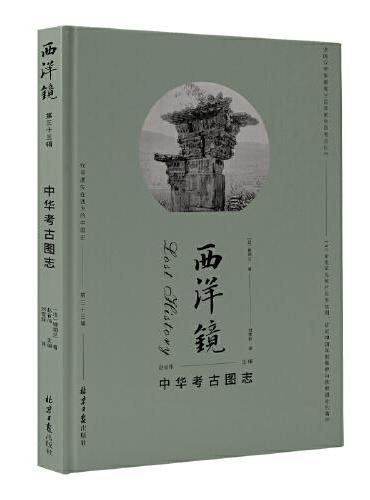
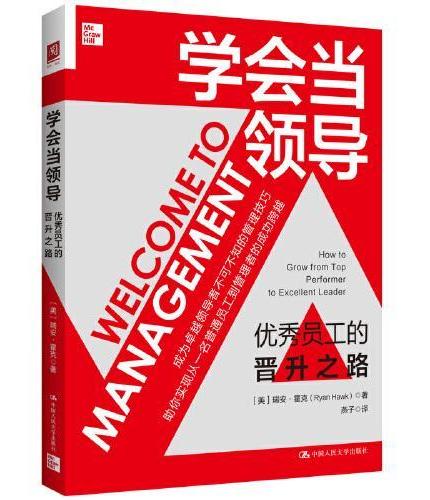

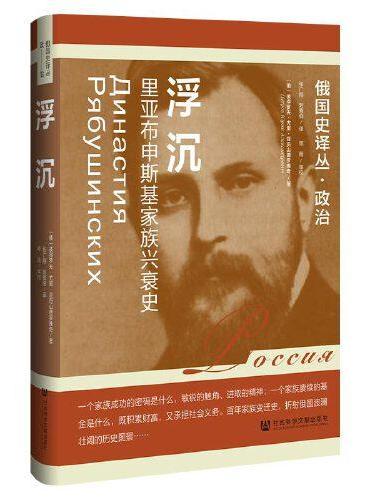
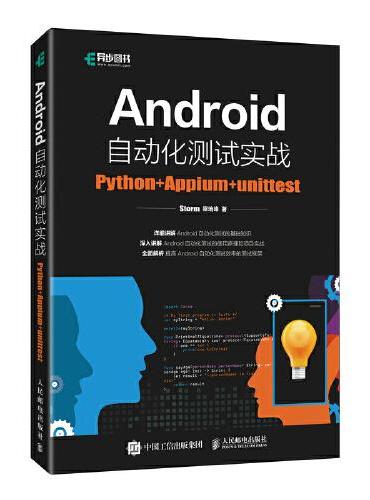
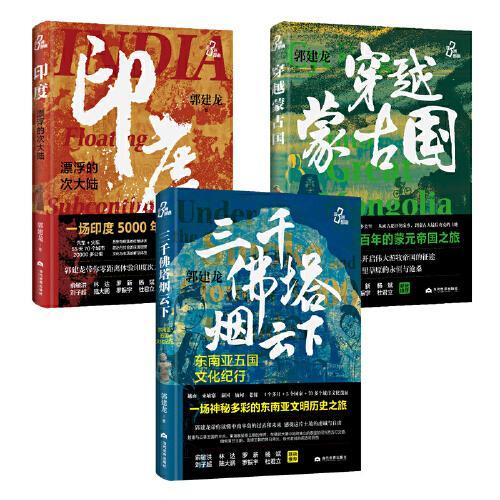
![工作:从平凡到非凡(原书第5版) [英]理查德·泰普勒 陶尚芸 译](http://103.6.6.66/upload/mall/productImages/24/9/9787111744030.jpg)